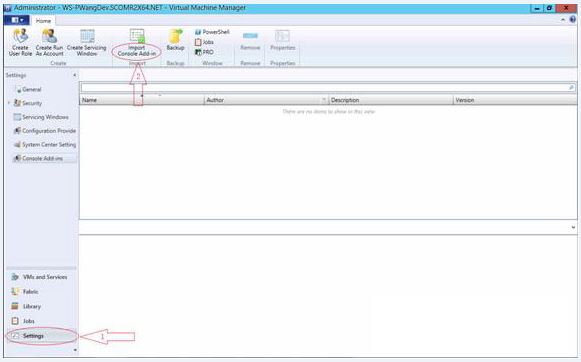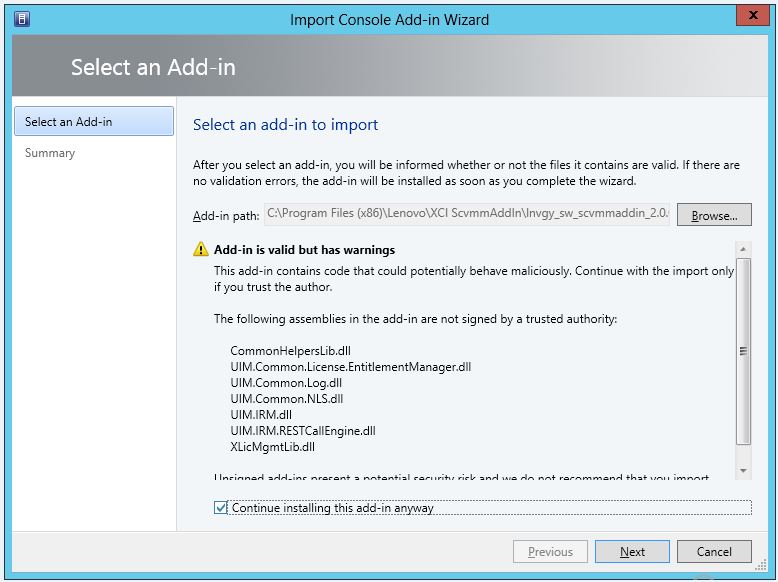Sie müssen die Lenovo-Add-In-ZIP-Datei manuell in SCVMM importieren. Nachdem der InstallShield-Assistent abgeschlossen ist, wird die Lenovo-Add-In-ZIP-Datei in einen angegebenen Ordner kopiert. Gehen Sie wie folgt vor, um sie zu importieren.
Vorbereitende Schritte
Stellen Sie sicher, dass das
Lenovo-Add-In nicht importiert oder entfernt wurde. Anweisungen zum Entfernen finden Sie unter
Lenovo-Add-In aus SCVMM entfernen.
Vorgehensweise
- Klicken Sie in der SCVMM-Konsole auf der Seite Settings category (Einstellungskategorie) auf Import Console Add-in (Konsolen-Add-in importieren). Das Fenster Import Console Add-in Wizard (Assistenten für Konsolen-Add-in importieren) wird angezeigt.
Abbildung 1. Auswahl von „Konsolen-Add-in importieren“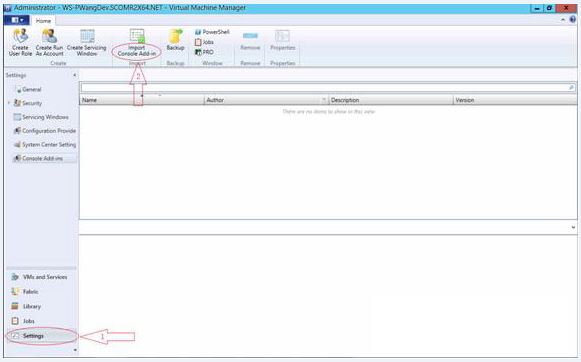
- Klicken Sie im Fenster Import Console Add-in Wizard (Assistenten für Konsolen-Add-in importieren) auf Browse (Durchsuchen).
- Navigieren Sie zur Datei lnvgy_sw_scvmmaddin_version_windows_32-64.zip.
Die ZIP-Datei befindet sich normalerweise im folgenden Pfad: C:\Program Files (x86)\Lenovo\XCI ScvmmAddIn.
- Aktivieren Sie das Kontrollkästchen Continue installing this add-in anyway (Add-in trotzdem installieren).
- Klicken Sie zum Fortfahren auf Next (Weiter).
- Klicken Sie auf Finish (Fertigstellen), um mit dem Importvorgang fortzufahren.
Der Status des Importvorgangs wird in der Berichtskonsole Jobs dargestellt.